Cuando Twitter se lanzó por primera vez, la lectura de su línea de tiempo era una experiencia bastante sencilla y fácil de entender. En aquel entonces, la línea de tiempo te mostraba todos los tuits y retuits de las cuentas que seguías en orden cronológico. Eso era todo.
Desde entonces, Twitter ha implementado un algoritmo y varias características de todo el sistema que han cambiado el orden en el que ves los tuits. También ha añadido varios aspectos nuevos, cambiando la plataforma de medios sociales de manera significativa. Repasamos los cambios y le mostramos cómo gestionar su línea de tiempo de Twitter de manera efectiva.
¿Qué ha cambiado?
Aquí están los principales cambios que Twitter ha hecho a su línea de tiempo desde el lanzamiento:
- Línea de tiempo no cronológica: Twitter muestra ahora los tuits de los usuarios en orden de importancia según su sistema, es decir, si te gustan muchos tuits de una cuenta específica, Twitter te muestra más tuits de ella, independientemente de cuándo los haya tuiteado.
- Tweets «Por si te lo has perdido»: Cuando abres Twitter después de haber estado ausente durante unas horas, es posible que te reciba una colección de tweets populares de las personas que sigues agrupados bajo la frase «Por si te lo has perdido».
- Tweets con «Me gusta»: Twitter muestra los tweets que han gustado a las personas que sigues.
- Conversaciones en Twitter: Originalmente, Twitter mostraba las @respuestas a los tweets por sí solas en tu línea de tiempo. Ahora una @respuesta también incluye un par de tweets anteriores en la conversación, independientemente de cuánto tiempo hace que se publicaron.
- Tweets de desconocidos: Ocasionalmente, Twitter te muestra en tu línea de tiempo tuits de cuentas que no sigues, pero que su algoritmo cree que te pueden gustar en función de tu actividad. Por ejemplo, si te gustan o retuiteas tuits sobre anime, Twitter puede recomendarte algunas cuentas populares de anime para que las sigas.
- Tweets Promocionados: Tu línea de tiempo de Twitter presenta tuits que fueron pagados para ser promocionados por empresas o individuos.
Cómo activar la línea de tiempo cronológica de Twitter
Hay una opción que te permite desactivar el algoritmo que muestra los tuits en tu línea de tiempo fuera de orden y te permite ordenar los tuits por la hora de publicación. Si bien esto te devuelve la línea de tiempo cronológica, sigues viendo «En caso de que te lo hayas perdido», los tweets promocionados, los tweets que te gustan y los hilos de conversación. Después de iniciar sesión en el sitio web de Twitter, selecciona el icono que parece un grupo de estrellas. Está en la parte superior de tu feed.
Twitter vuelve a la línea de tiempo algorítmica después de que te ausentes por un tiempo. Debe realizar los pasos anteriores nuevamente para ver la línea de tiempo cronológica.
Cómo deshacerse de los Tweets promocionados, de los que te han gustado y de los recomendados
Si quieres deshacerte de los Tweets promocionados de Twitter, de los Tweets aleatorios que le han gustado a la gente que sigues, de los hilos de conversación, de los «Por si te lo has perdido» y de las recomendaciones de cuentas, una función que deberías consultar son las listas de Twitter. Se trata de colecciones de cuentas que puedes añadir manualmente siempre que quieras. Al ver una lista, todos los tuits de las cuentas añadidas se muestran cronológicamente y sin ninguna de las características mencionadas anteriormente. A continuación te explicamos cómo crear una:
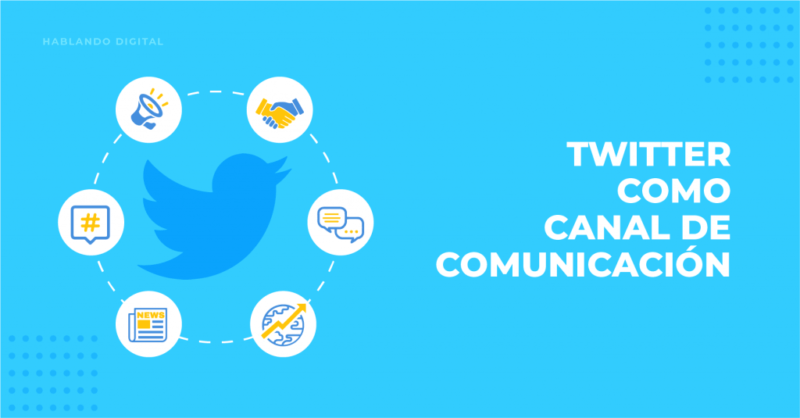
- Selecciona Lista. Puedes encontrarla en la barra lateral a la izquierda de tu feed.
Los usuarios de Twitter móvil pueden necesitar deslizar el dedo hacia la derecha para revelar el menú de la barra lateral.
- Selecciona el icono Create. Se parece a un papel con un signo más.
- Dale a tu nueva lista un nombre y una descripción. También puedes elegir que sea privada. Cuando hayas terminado, selecciona Siguiente.
- Selecciona las cuentas de Twitter que quieres añadir a tu lista. Twitter ofrece algunas sugerencias, o puedes utilizar la barra de búsqueda para localizar a las personas.
- Selecciona Hecho para guardar tu lista.



















